iPhone 14 で eSIM をアクティブ化する方法: eSIM を使用したデュアル SIM
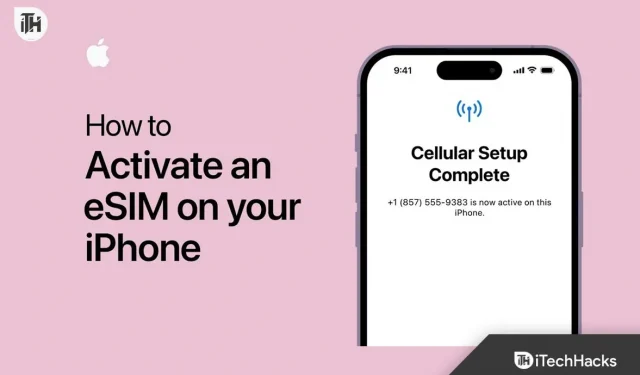
eSIM コンセプトは、2020 年にリリースされた iPhone SE2 で初めて見られました。3 年が経ち、現在では eSIM もサポートする iPhone 14 が登場しています。ただし、iPhone での eSIM の使用とアクティベーションについて誰もが知っているわけではありません。さらに、eSIM をデュアル SIM として使用するという概念も、多くのユーザーにとって不便です。ここでは、ユーザーが iPhone 14 で eSIM をアクティベートし、eSIM でデュアル SIM 機能を使用するのに役立つガイドを示します。
eSIMとは何ですか?
eSIMは電子SIMカードの略です。さらに、eSIM は従来の物理 SIM とはまったく異なります。SIM カードには電話機の一意の ID が保存されているため、ホーム ネットワークに接続したり、ローミング時に自分自身を識別したりできますが、eSIM はすべてをサーバーに保存します。
SIM カードを使用すると、オペレータは特定のモバイル デバイスを一連の連絡先および財務情報に関連付けることができます。eSIM はプログラム可能ですが、モバイル デバイスに永続的にインストールされるという点で従来の SIM カードとは異なります。
携帯電話ネットワークとの通信に必要な情報は、ハードコードされた ID を持つリムーバブル カードと同様に簡単に携帯電話ネットワークにダウンロードできます。eSIM は物理 SIM と同じ機能 (請求のアクティベーションと統合) を実行しますが、通信事業者は eSIM をサポートするためにネットワークを更新する必要があります。
iPhone 14でeSIMをアクティベートするにはどうすればよいですか?
eSIM 番号をすでにお持ちの場合は、iPhone 14 で簡単にアクティベートできます。ただし、まだお持ちではなく物理 SIM をお持ちの場合は、サポートに連絡してその旨を伝える必要があります。
eSIM のリリースについてカスタマー サービスに通知すると、その情報が記載された電子メールが送信され、通信事業者によっては 24 時間以上待つように求められます。時間が経過するとQRコードが届きます。
この QR コードには、iPhone が SIM カードをセットアップするために必要なすべての情報が含まれています。QR コードを使用して eSIM を追加するには、次の手順に従います。
- iPhone で、「設定」を開きます。
- 携帯電話に移動します。
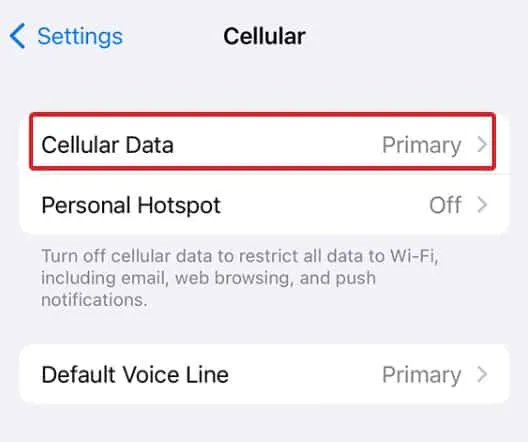
- 「データプランを追加」をクリックし、QRコードをスキャンします。(ヨーロッパ)
- 他の電話では、「設定」を開きます。
- 「モバイルデータ」セクションに移動します。
- 「eSIM の追加」をクリックします。
- QRコードをスキャンします。
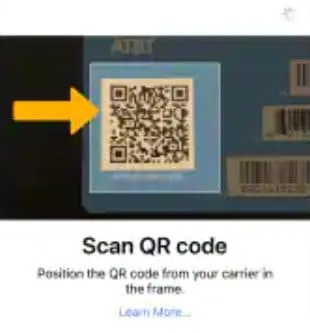
スキャンが完了すると、いくつかの情報が表示されるので、「保存」をクリックします。完了すると、eSIM がアクティベートされたことを示す SMS が携帯通信会社から届きます。
このメッセージが届かない場合は、電話番号を取得して詳細を確認し、サポート マネージャーが eSIM をアクティベートします。
物理SIMをeSIMに変換できますか?
多くの通信事業者は、Web サイトにログインして簡単な手続きを完了するだけで、自宅で物理 SIM を eSIM に変換することをサポートしていますが、多くのプロバイダーはサポートしていません。そのようなプロバイダーの場合は、ストアにアクセスして行う必要がある場合があります。
さらに、運送会社によっては、スーパーバイザーを自宅に派遣し、目の前に座って手続き全体を実行してくれる場合もあります。ただし、国ごと、通信事業者ごとに異なります。
eSIM と物理 SIM の比較
SIMカードを用意する必要がない利便性は重要です。まず、携帯電話で月額サービスまたは従量課金制プランの eSIM をアクティベートする場合、通常、カスタマー サービス担当者とのやり取りは必要なく、実際の携帯電話販売店に行く必要もほとんどありません。
2 番目の利点は、SIM カードを入手するまで待つ必要がないことです。第三に、Apple の SIM 取り外しツールを使用して SIM スロットを開ける手間がなくなり、必要なときに必ず見つからず、代わりにペーパークリップに頼る必要がなくなります。
物理的な nano-SIM を手元に置いておくと簡単に紛失してしまう可能性がありますが、eSIM ではそのようなことは起こりません。ただし、唯一の便利な点は、iPhone から別のスマートフォンに切り替えた場合、eSIM を取り外して即座に挿入することができないことです。代わりに、公式ストアに行き、そこから物理 SIM を作成する必要があります。
ただし、iPhone を使用している可能性があるため、iPhone を捨てて他の通常の携帯電話や Android に切り替える可能性はほとんどありません。場合によっては、通信事業者から別の通信事業者に切り替えた後、携帯電話基地局のアップグレードが必要になることがあります。
どの iPhone が eSIM をサポートしていますか?
eSIM コンセプトは、Apple が iPhone SE を発表した 2020 年に導入されました。その後、iPhone XS、XS Max、XR のリリースに伴い、Apple は従来の SIM に加えて eSIM のサポートを開始しました。
残念ながら、米国で販売されている iPhone 14 モデルのみ、物理 SIM カードと eSIM の両方を使用する機能がありません。ただし、iPhone 13 シリーズのデバイスでは、2 つの eSIM、または 1 つの物理 SIM と 1 つの eSIM を使用できます。
興味深いことに、一部のサービスプロバイダーは、将来的に eSIM を主要サービスとしてアクティブ化する可能性があります。これにより、どのようなシナリオでも海外旅行に使用できる eSIM スロットが 1 つ残ります。
iPhone 14 シリーズは、保存できる eSIM を最大 8 つサポートしていると報告されていますが、一度にアクティブにできるのは 2 つだけです。Appleはこの件に関して沈黙を守っているため、iPhone 14の国際版が米国版と同様にオフラインeSIMストレージを搭載するかどうかは不明だ。
複数の eSIM カードを手元に置いておく機能は、頻繁に世界を旅行する人にとって非常に便利です。頻繁に旅行したり、遠くへ旅行したりしない人は、旅行中にのみ eSIM をアクティベートし、所定の期間が経過するとサービスが期限切れになる可能性があります。
結論
iPhone 14 で eSIM をアクティベートする方法についてはこれですべてです。このガイドがお役に立てば幸いです。まだ疑問や質問がある場合は、必ず以下にコメントを残してください。
コメントを残す